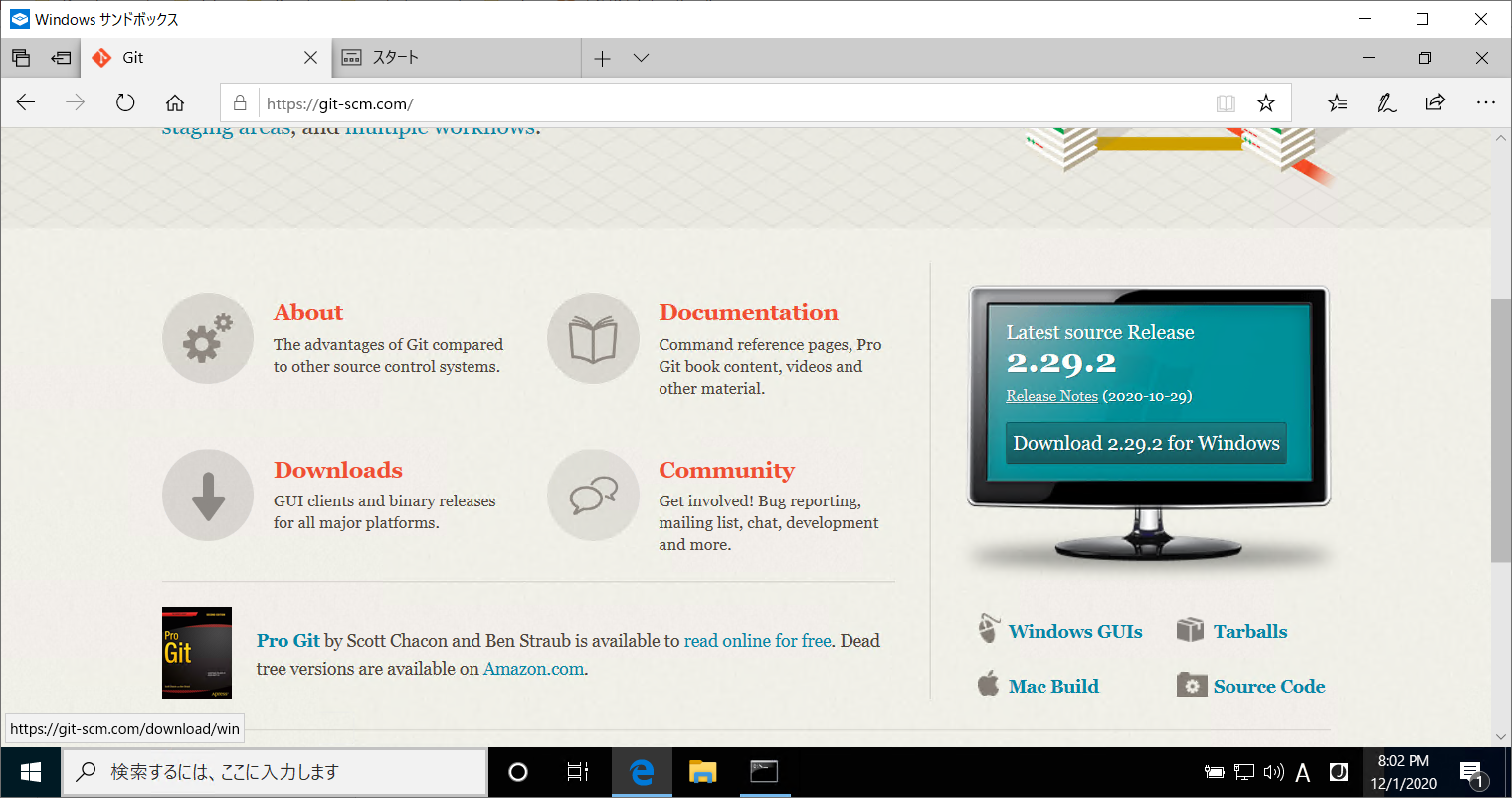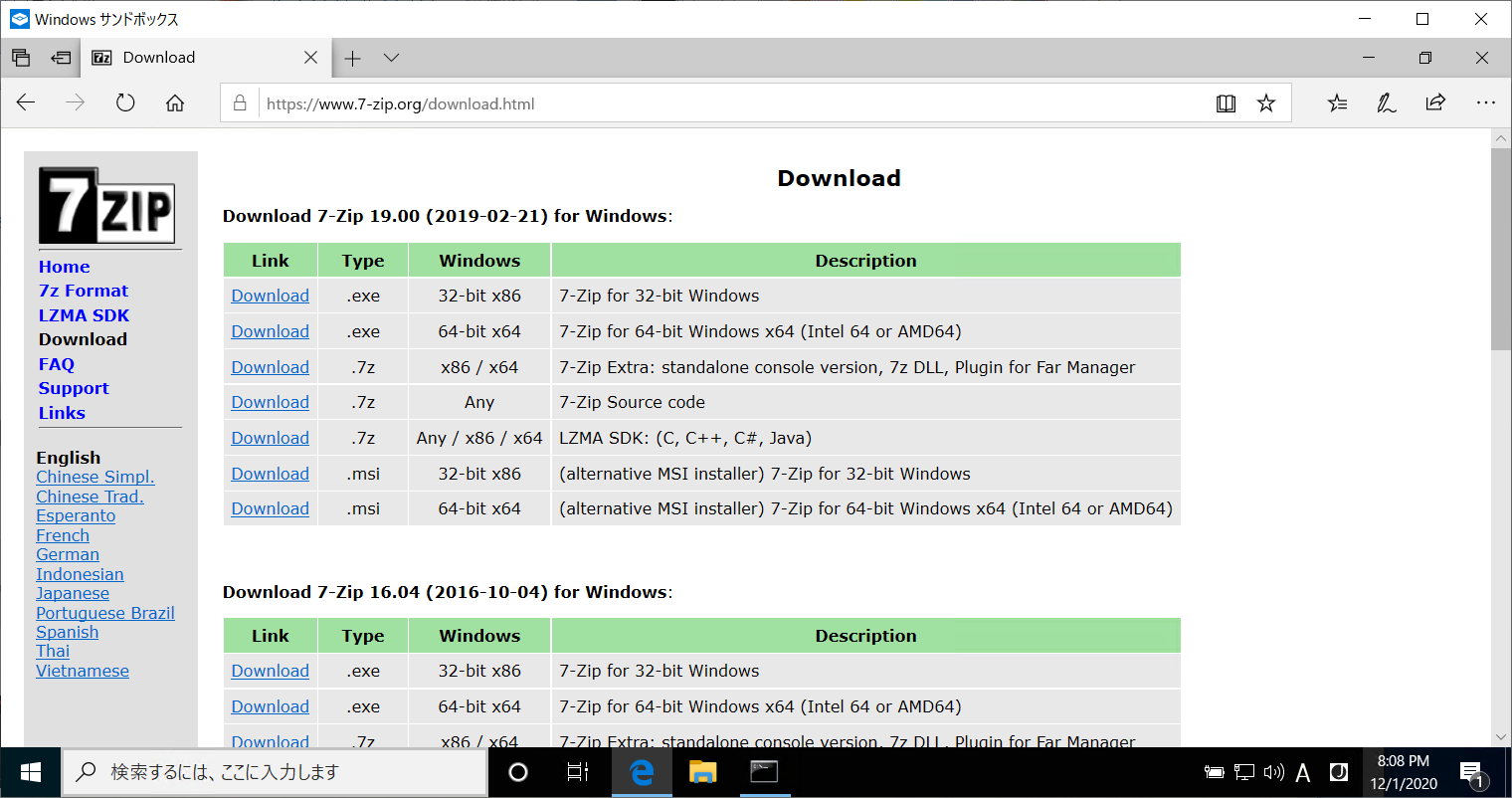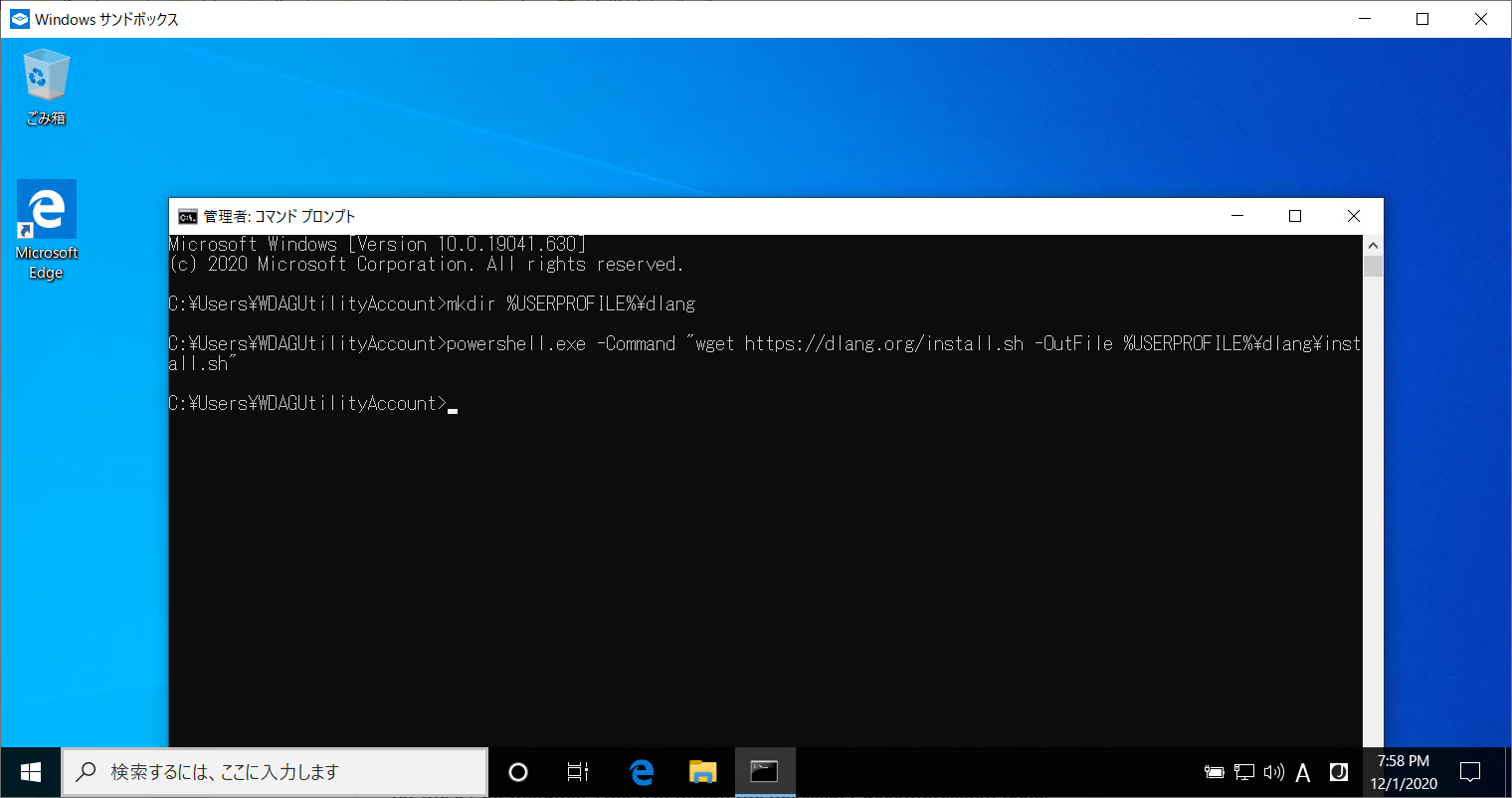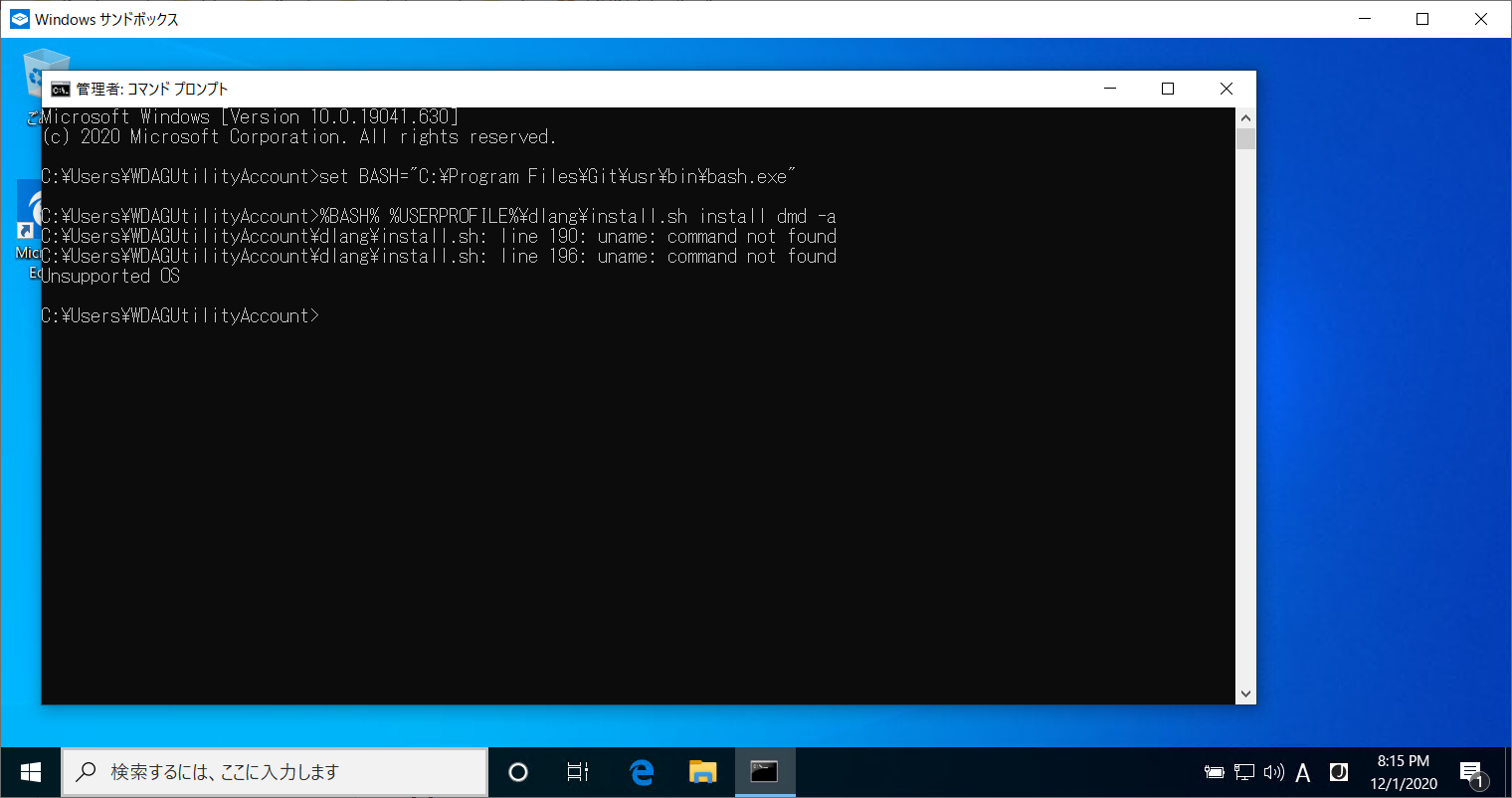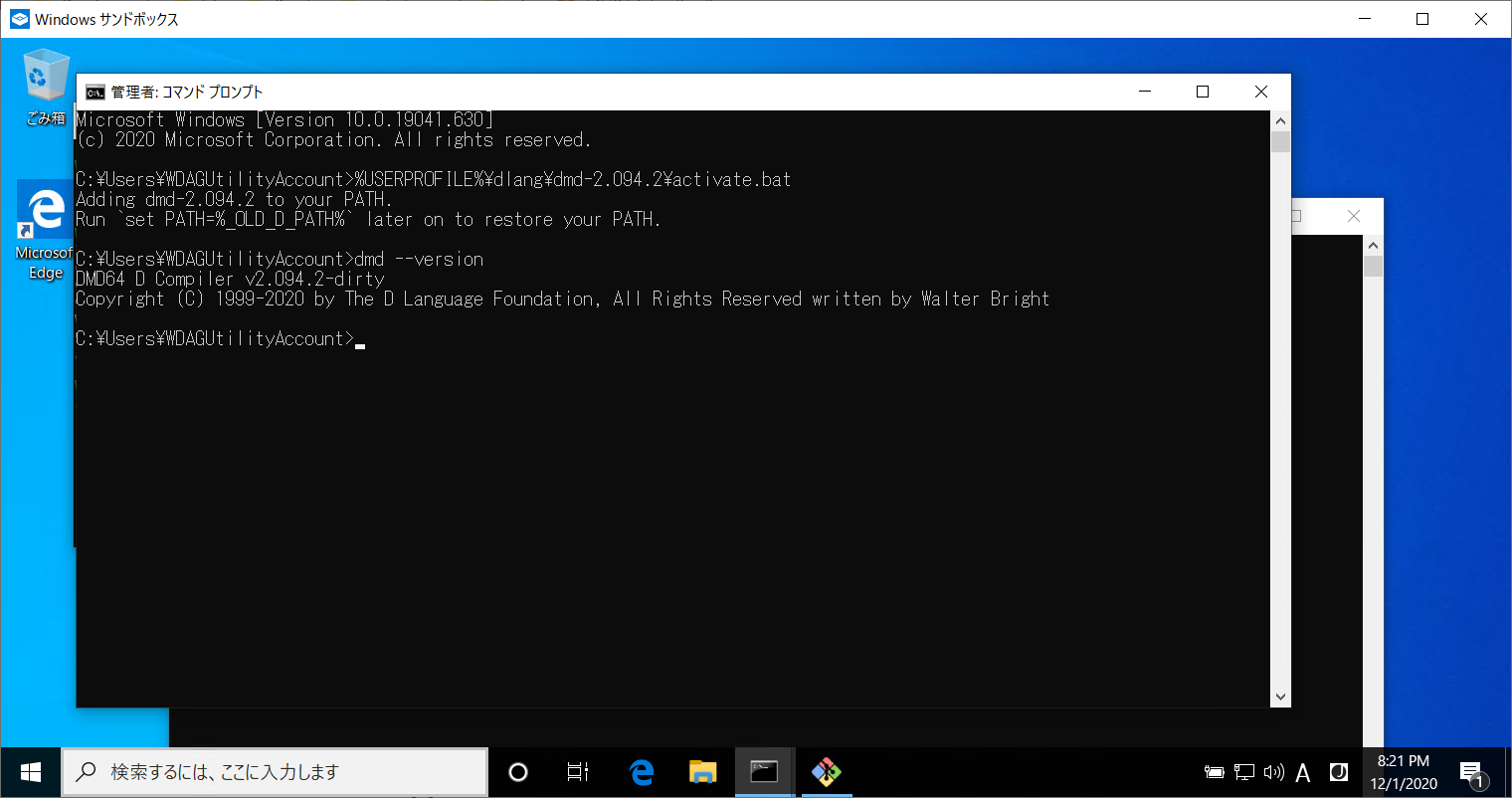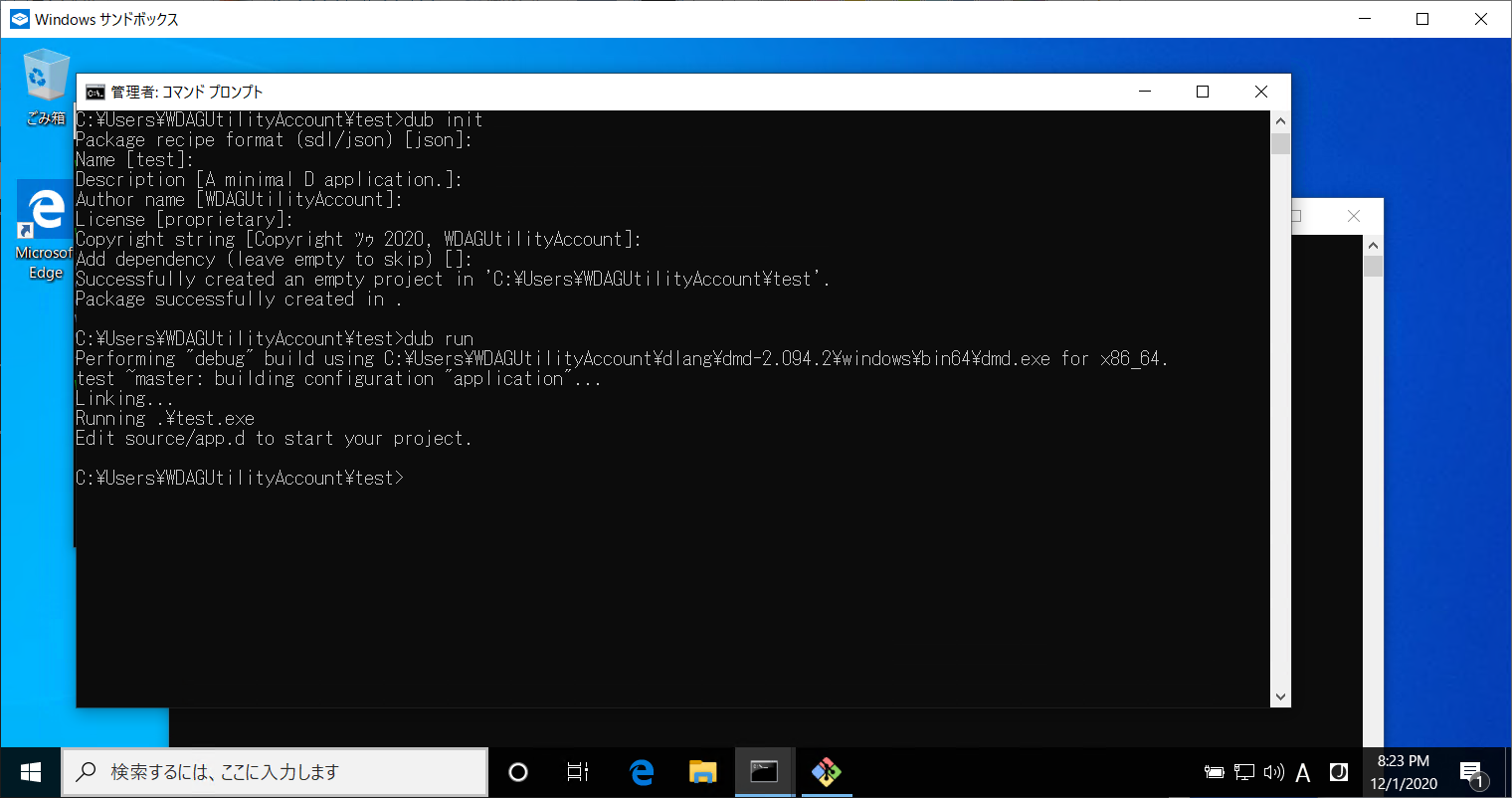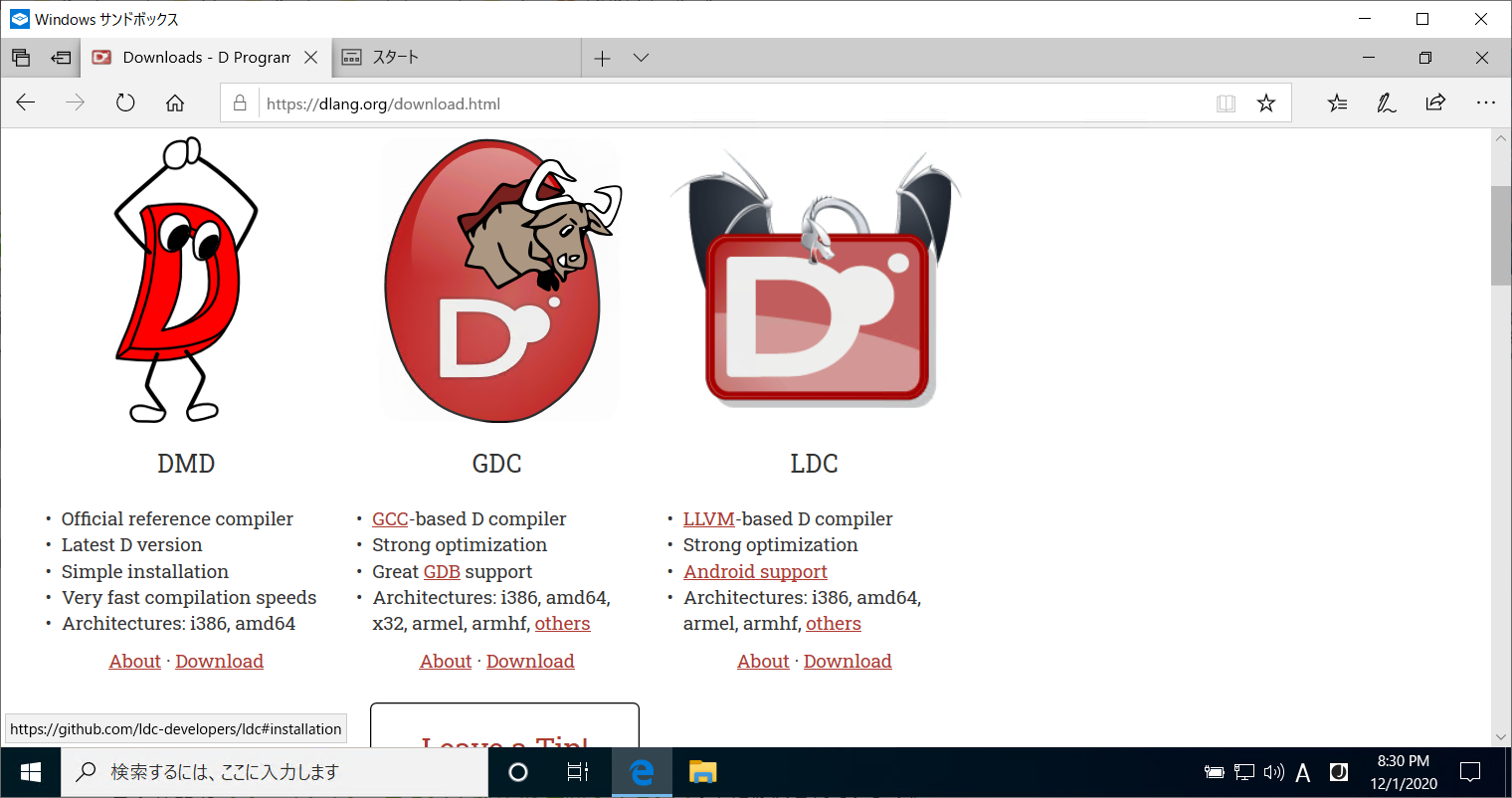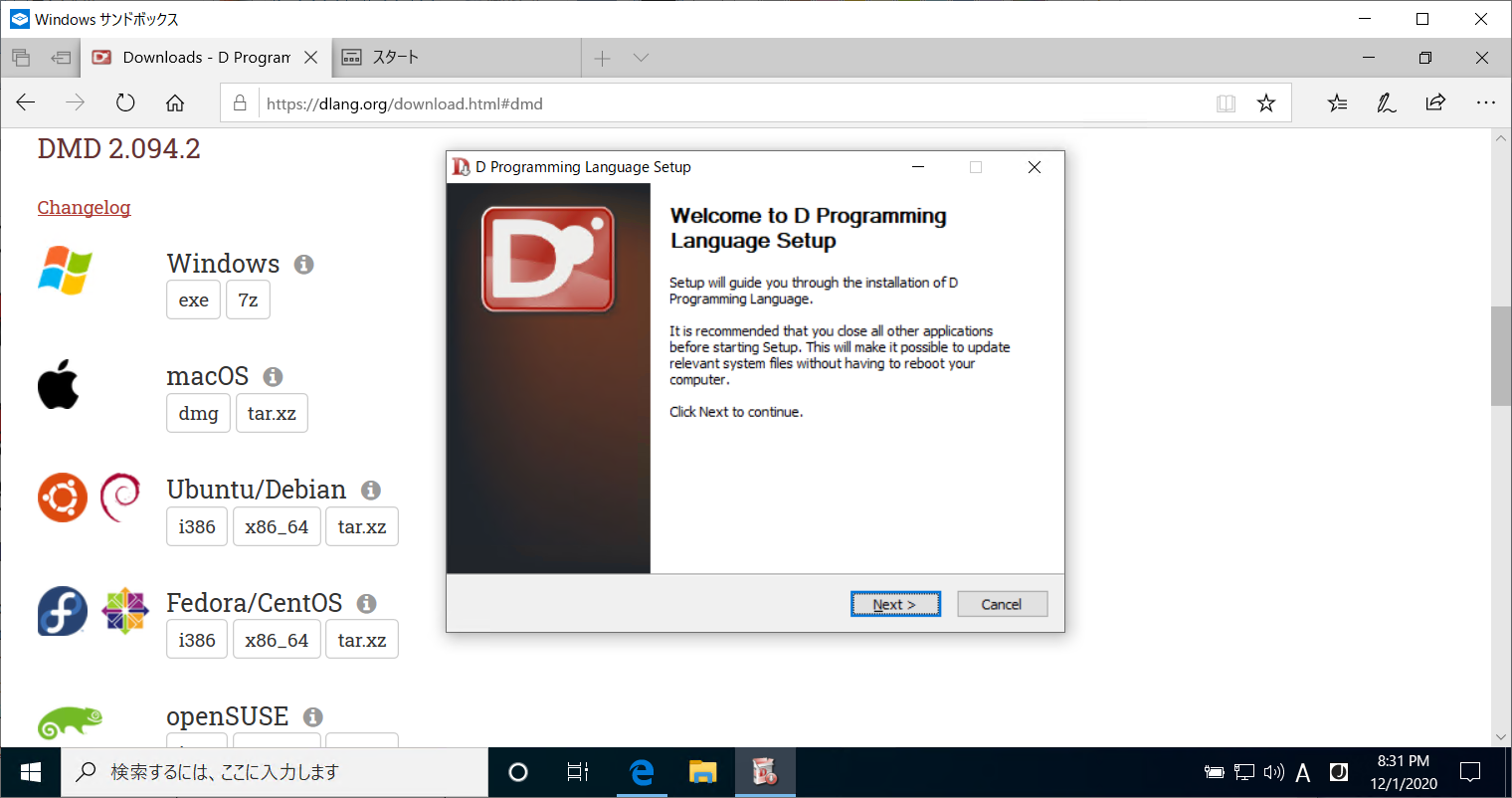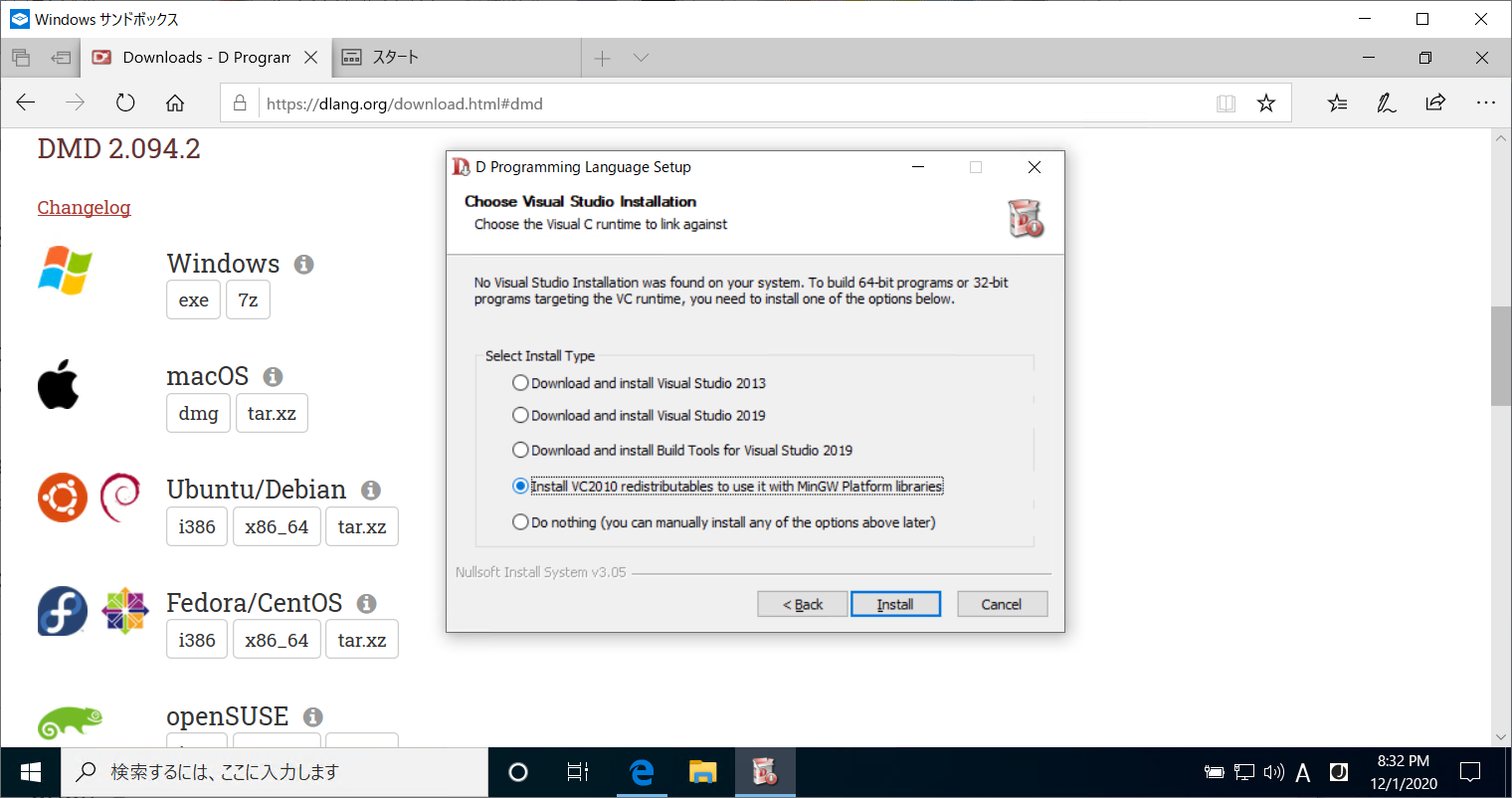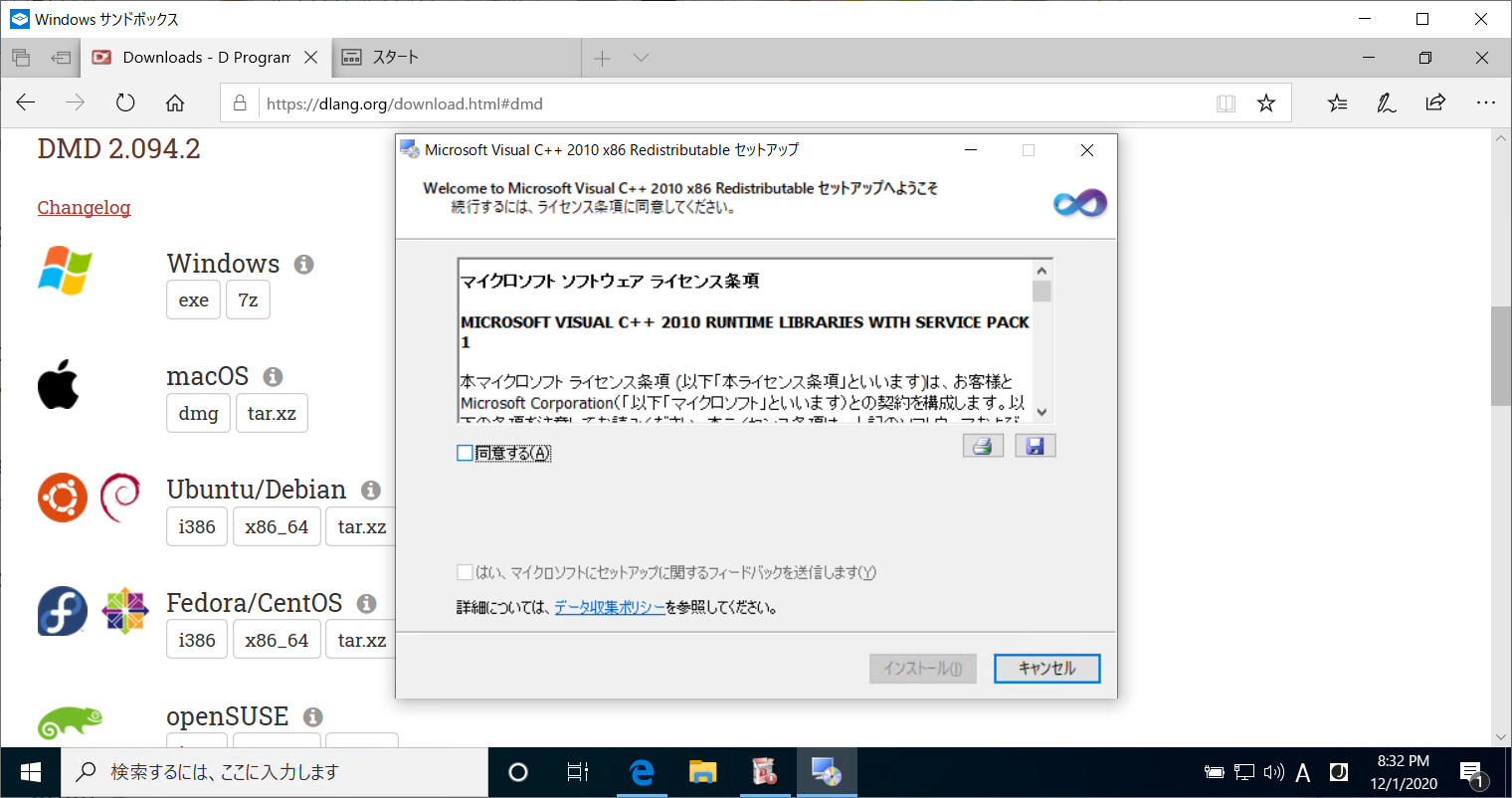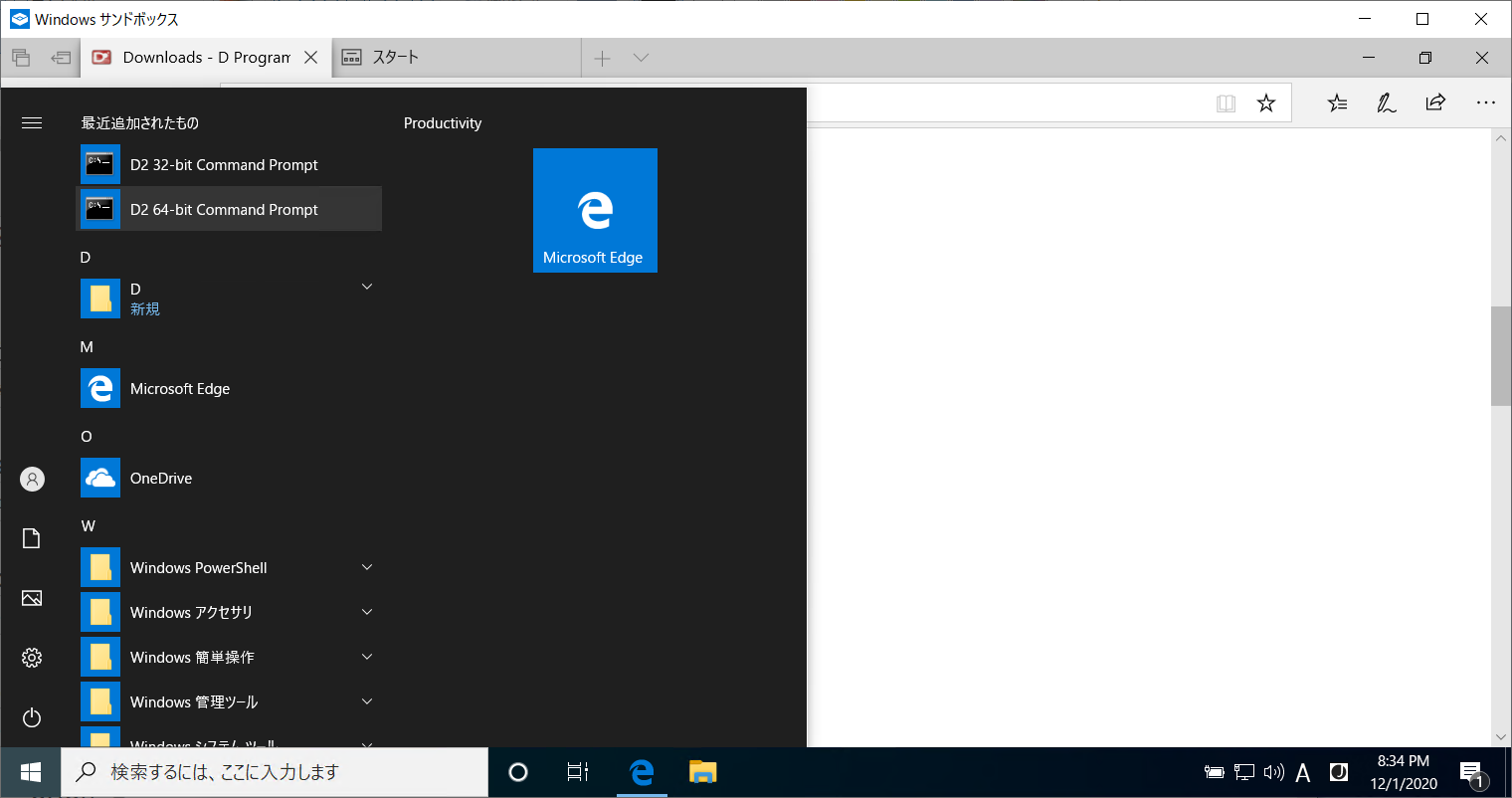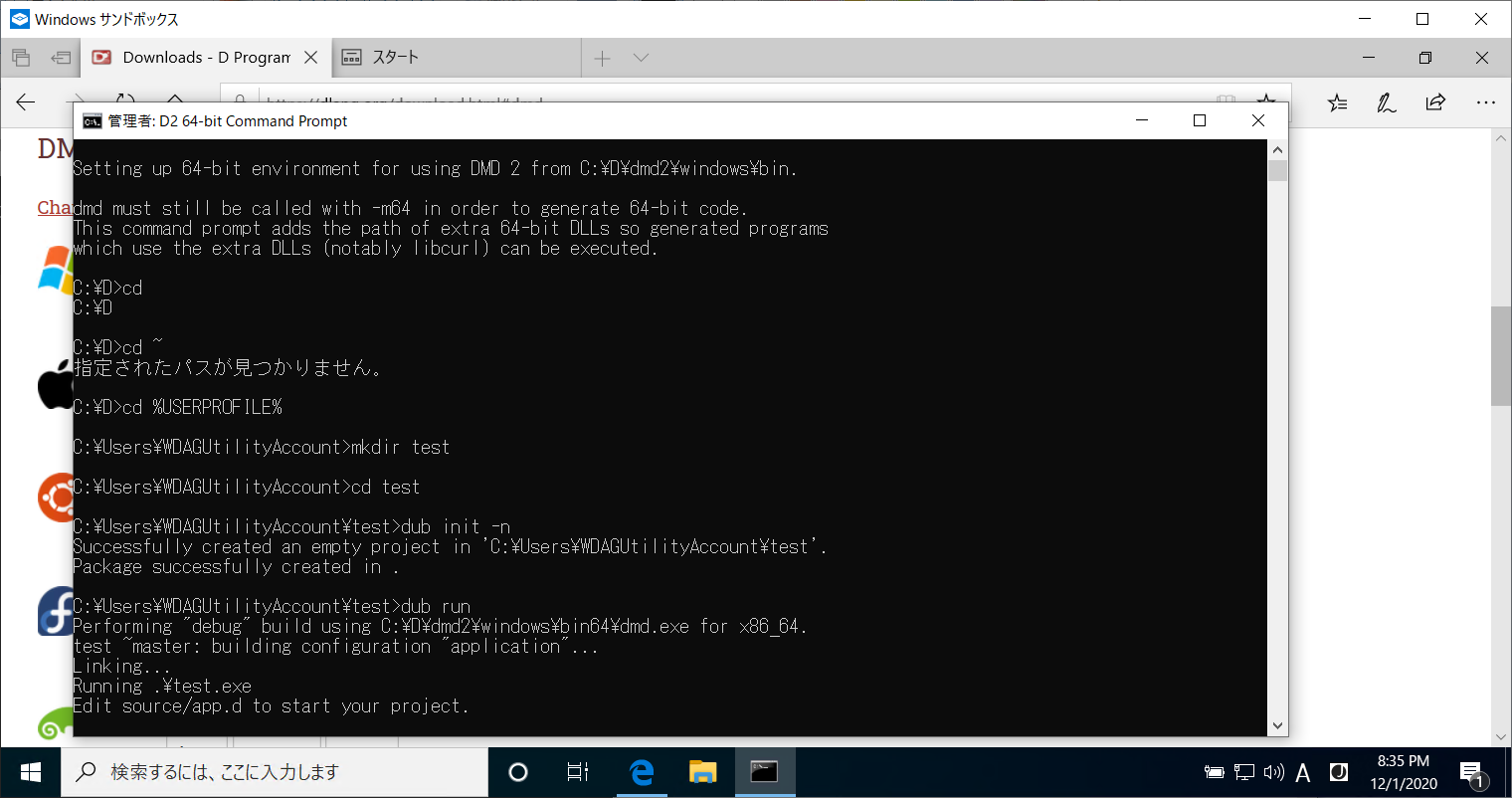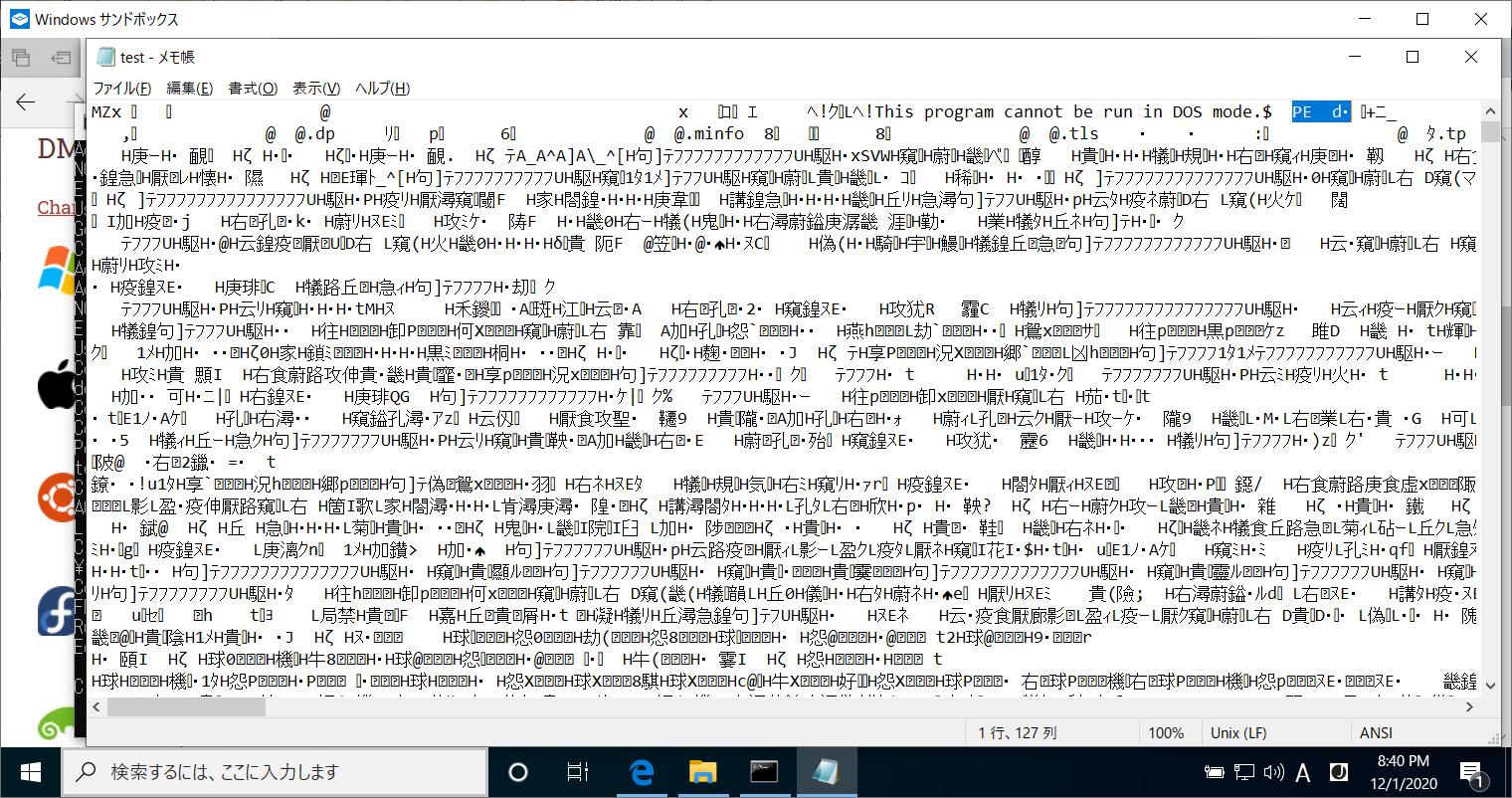はじめに
例年通り、人生最良の行動(D言語インストール)についてまとめます。
Linux・Mac
去年とあまり変わらない……。
例年通りインストールスクリプトを使用するのが簡単です。
公式実装dmd・LLVMバックエンドを利用した最適化に定評のあるldc・GCCをバックエンドとしたgdcのどれもこのインストールスクリプトでインストールできます。
さらに複数のバージョンを共存させて切り替えたり、Pythonにおけるpyenv・node.jsにおけるnvmのような使い方もできます。
アンインストールもできます。
Mac Apple M1対応
私がM1対応Macを持っていないので伝聞になってしまいますが……。
(今年に最後のIntel Macbook Airを買ってしまった負け犬)
LDC1.24.0にはexperimentalなApple Arm64対応が入っているようです。
あとは誰か人柱になるだけです。
Windows インストールスクリプト編
毎年Windowsへのインストール祭りになるこの記事……。
今年はなんと、インストールスクリプトがWindowsにも対応しました!
早速使ってみましょう。
install.shは読んで字のごとくBashが必要です。公式のインストール手順では、Git BashまたはMSYS2の使用例がありました。
Git for Windowsは割と入れている人が多いんじゃないかなと思ったので、ここではGit for Windows同梱のGit Bashを利用する方法で試してみます。
Git for Windowsをインストール
Git for Windowsはこちらから。
7-Zipをインストール
また、7-zipも必要とあるのでこちらもインストールしておきます。
7-Zipはパスを通すべし、と古事記にも書いてあるので通します。
(後から考えるに7-Zip本当に必要なのかな……)
install.shダウンロード
PowerShell.exeを使うとWindowsでもwgetできる時代になっているんですね。
公式手順通り、主役のinstall.shをゲットです。
コマンドプロンプトからinstall.sh実行
さて、公式手順通りコマンドプロンプトからinstall.shを実行してみましょう。環境変数BASHにGit Bashの実行ファイルへのパスを設定して……
エラーになりました。
install.sh: line 190: uname: command not found
install.sh: line 196: uname: command not found
ことしもやはりインストールバトルになってしまったか……。
気を取り直してGit Bashからinstall.sh実行
エラーメッセージを読む限りunameが無えよ、ということなので、Git Bashの中から実行してみます。
今度はいけた!
アクティベーション用のバッチファイルのパスは、%USERPROFILE%¥dlang¥dmd-2.094.2¥activate.batになります。
バッチファイルを実行して
ちゃんとしている気がする……。
同時にインストールされるパッケージマネージャdubも使ってみます。
動いた。
しかもちゃんと64ビット版(x86_64)になっている気がしますね。
念の為Git Bashのfileコマンドで確認したところ、ちゃんとx86_64でした。
(スクショは忘れた)
インストールスクリプト編 まとめ
Windowsでもインストールスクリプトで簡単にインストールできるようになりました!
(まあ追加ツールが多少必要ですが……)
環境にやさしくアップデートもバージョン切り替えも簡単なので、手軽にインストールして使ってみる分にはおすすめできそうですね。
(TODO: LDCとGDCも確かめる)
Windows インストーラー編
去年にDLLヘルにぶちあたってしまったmsiファイルによるインストールですが、今年はどうでしょうか。
安定のD言語くん
いつも通りインストーラーが起動します。
ここでちゃんと Install VC2010 redistributables to use it with MinGW Platform libraries を選択します。
(他の選択肢は、Visual Studioがインストールされるか、動かないか、です)
なんか不安を生じさせるダイアログが……これ去年も見たんですよね。
とりあえずインストールが完了し、スタートメニューにショートカットが現れました。
このショートカットでdmdとかにパスが通っているコマンドプロンプトが開くようです。
autoexec.batとかに追記しておくのも良さそうですね。
去年はDLLヘルでエラーが起きたが今年は……動いた!
ちゃんとx86_64のバイナリで動いているようです!
念には念を入れて確認します。
この画像の場所がPE dとなっていると64ビットの証のようです。
参考
インストーラー編 まとめ
去年のDLLヘルが無事解消されていることがわかりました!よかったよかった。